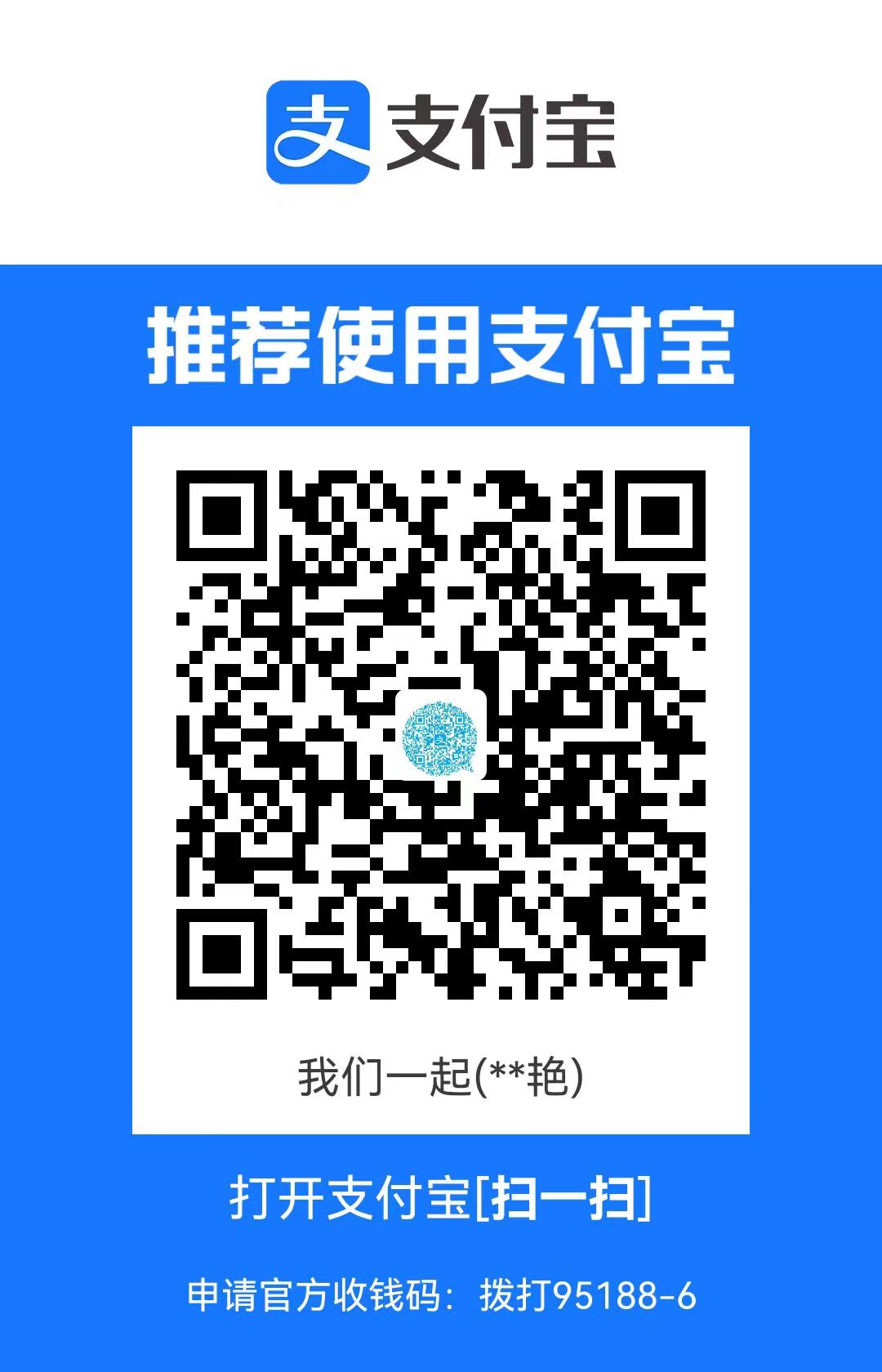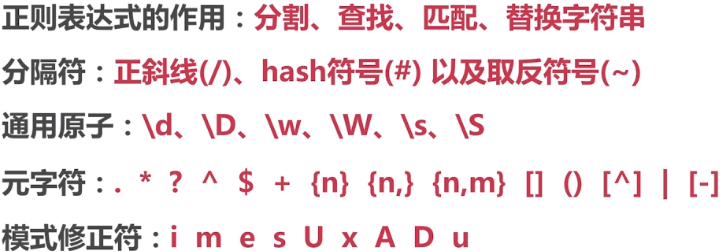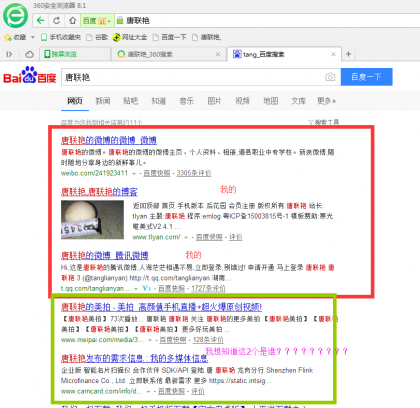CentOS 7在进入单用户的时候和6.x做了很多改变,下面让我们来看看如何进入单用户。
1、重启服务器,在选择内核界面使用上下箭头移动
2、选择内核并按“e”

3、找到下面这行

4、修改
这里要删除掉rhgb quiet,如下图

5、使用“ctrl + x” 来重启服务器就可以了,重启后就会进入到单用户
6、退出单用户命令
exec /sbin/init
重置密码操作如下:
1.直接从(5、使用“ctrl + x” 来重启服务器就可以了,重启后就会进入到单用户)开始
1.1 输入passwd root 进行重置密码
1.1.1 输入第一次密码后回车假如报错如下:
BAD PASSWORD: it is based on a dictionary word(没打全)
这时一般是密码不符合要求:为了方便记建议这里设置密码:qazwsx,./123这样,简单等下重置成功后经快修改复杂的,这里不易输入复杂的密码,不然二次密码,以及登录的时候不方便。
1.1.2 输入第二次密码后回车假如报错如下:
“passwd: Authentication Token Manipulation Error”
这个指的是权限不够,需要如下操作:
ount -rw -o remount / 或者 mount -o remount,rw /
执行后 再次按1.1来一遍。
以上操作完后直接重启就好了。
网上有另外一种方法,我也没有用过,如果哪位童鞋操作了,请给留言下!
1、启动的时候,在启动界面,相应启动项,内核名称上按“e”;
2、进入后,找到linux16开头的地方,按“end”键到最后,输入rd.break,按ctrl+x进入;
3、进去后输入命令mount,发现根为/sysroot/,并且不能写,只有ro=readonly权限;
4、mount -o remount,rw /sysroot/,重新挂载,之后mount,发现有了r,w权限;
5、chroot /sysroot/ 改变根;
(1)echo RedHat|passwd –stdin root 修改root密码为redhat,或者输入passwd,交互修改;
(2)还有就是先cp一份,然后修改/etc/shadow文件
6、touch /.autorelabel 这句是为了selinux生效
7、ctrl+d 退出
8、然后reboot